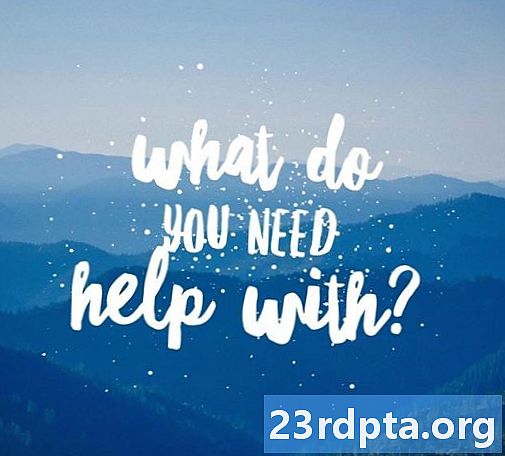תוֹכֶן
- הקלד, דיבר, צייר או תפס
- השתמש בו בכל מקום
- התראות ותזכורות: אל תשכח את החלב
- לקרוא מאוחר יותר
- שלח הערות ל- Google Docs

Google Keep אולי לא ארוז תכונות כמו Evernote, אך הוא עדיין מציע יותר מסתם את היסודות. יש חמש תכונות נהדרות שלדעתנו כדאי לבדוק מקרוב. לפני שנגיע לזה, בואו ונעבור במהירות על יסודות השירות.
Google Keep מאפשר לך לתפוס את מה שעולה על דעתך על ידי רישום הערות באפליקציית Android או בלקוח האינטרנט שלה, לסנכרן נתונים באופן אוטומטי כהרף עין. השירות חינמי ונוח לשימוש במיוחד. בנוסף ל- Evernote, Keep מתחרה בשירותים רבים כמו OneNote, Omni Notes ו- ColorNote (עיין באפליקציות הטובות ביותר לרישום הערות שלנו לאנדרואיד למידע נוסף).
אתה צריך חשבון Google אם אתה רוצה לנסות את Google Keep. זה בחינם ולוקח רק דקה או שתיים להגדרה. החשבון מעניק לך גישה לשאר שירותי Google כולל Gmail, לוח שנה, חנות Play, Drive ורבים אחרים. לאחר ההרשמה (אם עדיין לא עשית זאת), תוכל להוריד את אפליקציית Google Keep Android דרך הכפתור למטה או להשתמש בשירות בדפדפן שלך בכתובת keep.google.com.
כעת, לאחר שהבסיס לא עבר את הדרך, הבה נבחן את חמשת התכונות המובילות של Google Keep.
הקלד, דיבר, צייר או תפס
-

- סוג
-

- מדברים
-

- לצייר
-

- לכידת
ישנן ארבע דרכים ליצור הערה ב- Google Keep.אתה יכול להקליד את מחשבותיך, ממש כמו כל אפליקציה דומה אחרת. אתה יכול לבחור בין פורמט רגיל או רשימת כדורים, וזה נהדר לשרטט את מה שיש לאסוף מהחנות, בין היתר.
אם אתה מרגיש אמנותי, אתה יכול גם לצייר פתק באמצעות האצבע שלך על האפליקציה או עם סמן העכבר בדפדפן שלך. זה כיף ולעיתים קרובות מהיר יותר מהקלדה, במיוחד אם יש לך טלפון עם חרט כמו גלקסי נוט 9.
האפשרות השלישית היא ליצור פתק עם הקול שלך, אם כי רק האפליקציה תומכת בתכונה זו. לחץ על סמל המיקרופון בתחתית, אמור כל מה שתרצה, והאפליקציה תכתוב אותה ותשמור את הקלטת השמע. תכונה זו משתלבת גם עם Google Assistant: פשוט אמור "רושם הערה", ואז הביע את מחשבותיך בקול רם, והאסיסטנט ישמור אותה ב- Keep.
הדרך הרביעית והאחרונה ליצור תו היא באמצעות תמונה. אתה יכול לבחור אחת מהגלריה שלך או ללכוד תמונה חדשה עם מצלמת הטלפון שלך. אז אתה יכול להשאיר אותו כמות שהוא או להוסיף טקסט, הקלטה ואפילו רישום.
השתמש בו בכל מקום

הודות ליישום Android ולקוח האינטרנט של Google Keep, אתה יכול להשתמש בכלי כמעט בכל מקום ובכל זמן. זכור כי בעוד שהאפליקציה אינה דורשת חיבור אינטרנט קבוע (למעט סנכרון), גרסת הדפדפן אכן כן.
ההערות שאתה יוצר מסתנכרנות בין כל המכשירים שלך במהירות הבזק. אתה יכול לראות מייד פתק שנעשה בטלפון שלך במחשב שלך דרך אתר Google Keep.
Google Keep משתלב גם ב- Gmail. ניתן להציג הערות מתיבת הדואר הנכנס שלך באמצעות סמל Google Keep החדש בצד ימין, מבלי להשתמש באפליקציה של הכלי או באתר האינטרנט הייעודי. אתה יכול גם ליצור הערות חדשות מתוך Gmail על ידי לחיצה על האפשרות "קח הערה" או על ידי הדגשת טקסט בדוא"ל, לחיצה ימנית ובחירה "שמור בחירה כדי לשמור".
התראות ותזכורות: אל תשכח את החלב

אתה יכול ליצור תזכורות מבוססות זמן ומיקום עבור כל ההערות שלך ב- Google Keep. ככה, לעולם לא תשכח שוב לאסוף חלב בדרך הביתה מהעבודה או להתקשר לאמא שלך לאחל לה יום הולדת שמח, מה שיעזור לך להימנע מכל הדרמה המשפחתית המיותרת - תודה, גוגל!
הקש על סמל הפעמון, הזן את הפרטים, וכדאי לך ללכת.
כדי ליצור תזכורת, פשוט הקש על סמל הפעמון למעלה כאשר אתה יוצר פתק והזן את כל הפרטים הנדרשים, כמוצג בתמונה למעלה. אתה יכול גם להוסיף תזכורת לפתק קיים - פשוט לחץ עליה ארוכה, הקש על אותו סמל והלך משם.
ניתן לראות את כל ההערות עם התזכורות בכרטיסייה "תזכורות" באפליקציה ובאינטרנט. התכונה אפילו משתלבת ביומן Google, המציג גם את כל התזכורות שיצרת.
לקרוא מאוחר יותר
כולנו נתקלנו במאמר מעניין באינטרנט בלי שהזמן לקרוא אותו. הדרך הישנה להתמודד עם זה הייתה לשלוח אותה לעצמך בדוא"ל ולקרוא אותה אחר כך, שהיא רחוקה מלהיות מושלמת. שיטה טובה יותר היא להשתמש ב- Google Keep.
בכל פעם שאתה נתקל במשהו מעניין בזמן הגלישה באינטרנט במכשיר נייד, הקש על סמל 'פעולות נוספות' (שלוש נקודות אנכיות) בפינה השמאלית העליונה של כרום, בחר שיתוף והקש על סמל Google Keep. ייפתח חלון המאפשר להוסיף תווית לפתק ולשמור אותה.
הנה טיפ: צור תווית "קרא מאוחר יותר", כך שתוכל לראות את כל התוכן ששמרת במקום אחד. בבקשה!
הסיפור קצת שונה במחשב שלך. תחילה עליך להוריד את התוסף של Google Keep בחינם מחנות האינטרנט של Chrome. אז אתה יכול ללחוץ על הסמל "שמור לשמור" בפינה השמאלית העליונה של הדפדפן כדי לשמור באופן מיידי את הדברים המעניינים שאתה עשוי למצוא. אתה יכול להוסיף תווית וטקסט להערה גם כאן.
יש כבר יישומים ייעודיים בחנות Play לשמירת תוכן לקריאה במצב לא מקוון, והפופולרי ביותר הוא Pocket. אתה יכול פשוט להשתמש בזה, אבל אם אתה כבר משתמש ב- Keep, ייתכן שיהיה הגיוני יותר לאחסן את הכל במקום אחד - השיחה שלך. רק קחו בחשבון שהכיס ארוז הרבה יותר בתכונות.
שלח הערות ל- Google Docs
-

- לחץ לחיצה ארוכה על פתק
-

- הקש על סמל הפעולות נוספות
-

- העתק למסמכי Google
זוהי תכונה שלא תמצא ברוב המוחלט של אפליקציות אחרות לרישום הערות. בעזרת מספר הברזים בלבד, אתה יכול לשלוח פתק שנוצר ב- Google Keep ל- Google Docs, עם אפשרויות נוספות להתאמה אישית של הערות. לדוגמה, מסמכי גוגל מאפשרים לך לשנות את צבע וגודל הטקסט, הגופן ולהשתמש בכותרות, שלא כמו Keep.
מסמכים גם מקלים על שיתוף קבצים, מאפשרים לראות כמה אנשים צופים בו, מי ערך אותה לאחרונה וכן הלאה. זה נהדר לעסקים, לסטודנטים ואפילו לחברים שמתכננים דברים יחד.
כדי לשלוח הערה ל- Google Docs בנייד, לחץ לחיצה ארוכה על אחת בשמירה, הקש על סמל הפעולות נוספות (שלוש נקודות אנכיות) בפינה השמאלית העליונה ובחר "העתק ל- Google Docs." כל מה שיש בזה. אתה יכול לעשות את אותו הדבר דרך לקוח האינטרנט על ידי רחף עם העכבר מעל פתק, לחיצה על אותו סמל ואז לבחור באפשרות "העתק ל- Google Docs".
הנה יש לך את זה, אנשים. אלה חמשת התכונות המובילות של Google Keep. לכלי יש עוד הרבה מה להציע, אז יידעו אילו מהם הייתם מוסיפים לרשימה בתגובות!
- Google Keep 101: כיצד להכניס פריטי רשימה
- Google Keep מקבל ביטול וביטול כפתורים באמצעות העדכון האחרון
- אפליקציות תזכורת הטובות ביותר עבור אנדרואיד
- הכי לא לקחת אפליקציות לאנדרואיד